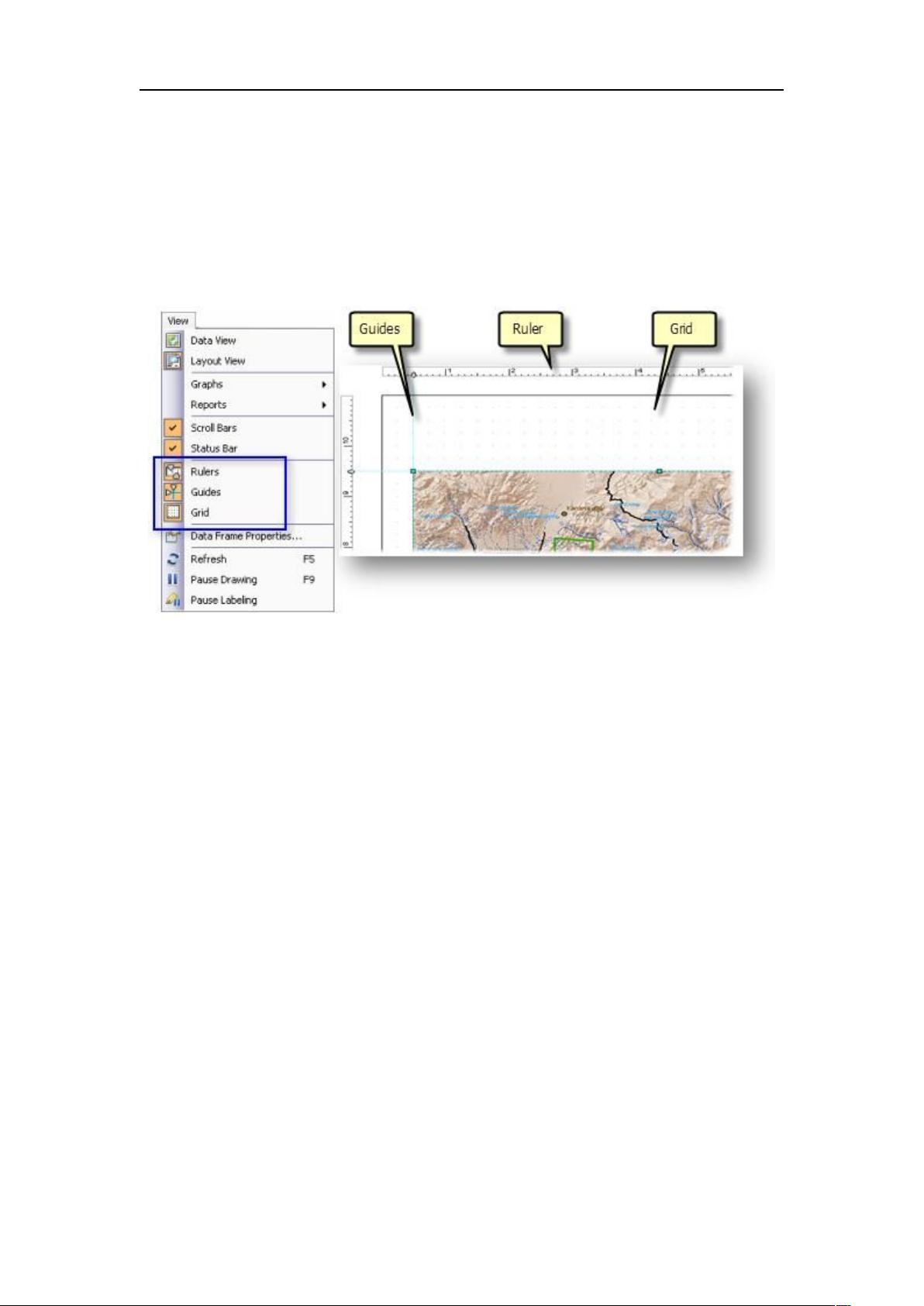ArcGIS布局设计:地图元素编辑与页面定位
下载需积分: 12 | DOCX格式 | 96KB |
更新于2024-09-09
| 102 浏览量 | 举报
“ArcGIS教程:快速浏览页面(二)”主要介绍了在ArcGIS中编辑地图元素、调整页面布局以及使用布局工具的方法。
在ArcGIS中,地图元素的编辑是一项重要的任务。当添加地图元素时,用户不仅可以编辑它们的属性,比如颜色、样式、透明度等,还能调整元素的大小和位置,以适应不同的设计需求。同时,元素的外观也可以定制,例如改变边框样式或添加阴影效果。为了精确放置元素,可以从视图菜单中打开标尺、参考线和格网作为辅助工具。标尺可以帮助测量元素的位置,参考线和格网则方便元素对齐。布局视图的上下文菜单提供了更多的放置辅助工具,如吸附功能,通过设置捕捉容差,元素可以自动对齐到格网或标尺的刻度。
ArcMap选项对话框的布局视图选项卡允许用户进一步定制这些辅助工具的属性,例如设定标尺的单位和分度,以及格网的间距。此外,用户还可以选择是否让视图内容随窗口大小变化而拉伸,或者显示或隐藏活动数据框周围的虚线。
在页面布局中,可以使用元素上下文菜单来管理已添加的元素。这个菜单提供了缩放、剪切、复制和删除元素的功能,同时支持将动态元素(如图例或比例尺)转换为静态图形,以增强对它们显示的控制。分组和取消分组元素是组织复杂布局的有效手段,可以帮助保持页面的整洁有序。
元素的放置和操作可以通过图形操作命令实现,如按特定顺序放置、微调位置、对齐和分布多个元素。旋转和翻转元素也是可能的。在选择多个图形时,蓝色控点表示当前的主体图形,用于对齐其他图形,通过按住CTRL键并单击可以更改主体图形。
调整元素的大小可以通过拖动选择控点完成,或者使用属性对话框中的大小和位置选项卡进行精确设置。这里可以设置锚点,调整高度和宽度,以及选择是否保持元素的宽高比。
页面布局的导航则可以通过布局工具条进行,它提供了平移、缩放和在页面范围之间切换的功能。用户还可以利用布局视图上下文菜单、键盘快捷键或鼠标滚轮进行导航操作。布局上下文菜单提供了更多与页面布局相关的功能,使用户能够灵活地管理和优化地图设计。
总结来说,本教程涵盖了ArcGIS中地图元素的编辑、页面布局的调整和导航工具的使用,对于创建专业且精确的地图布局至关重要。熟悉这些技巧将极大地提升用户在ArcGIS中的工作效率和地图制作质量。
相关推荐









地理国情监测云平台
- 粉丝: 3695
最新资源
- LineControl:轻量级HTML5文本编辑器JQuery插件
- FusionCharts导出功能核心组件介绍
- Vuforia AR教程:构建应用程序的入门指南
- 探索SwiftBySundell:代码示例与Swift学习资源
- 宠物定时喂食器设计原理与应用解析
- 提升PDF处理效率的工具推荐
- ASP.NET在线投票系统实现与数据库使用教程
- 利用回溯算法深入解决组合问题
- easyUI datagrid工程项目实战:增删查改与布局管理
- Qt官方文档汉化版:中文帮助文档完整翻译
- 物业公司专属蓝色风格网站模板设计教程
- 一键配置Hbase的压缩文件包下载
- ZeroBranePackage:ZeroBrane Studio集成的开源软件包
- CSerialPort类在VS2008中的应用及ComTool工具
- 个性化dotfiles配置及其自动化部署工具
- 成功试验USB转串口驱动,助力屏幕电脑应用